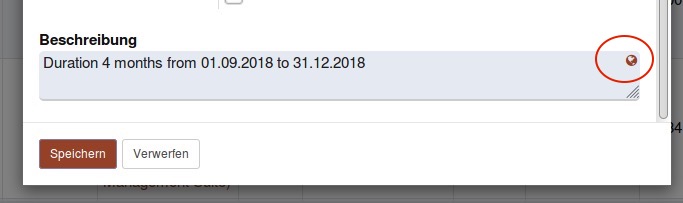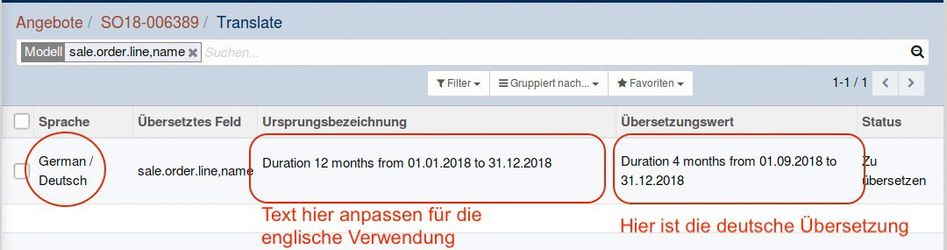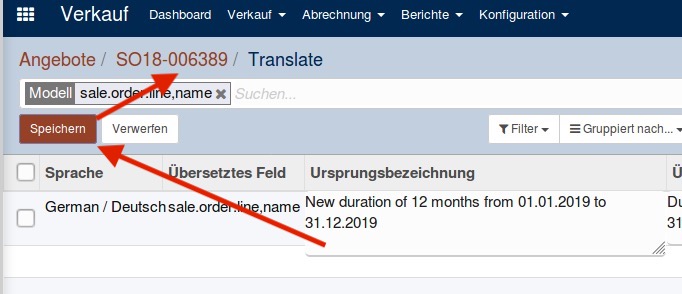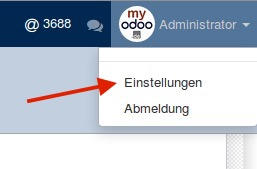Angebot/Auftrag bei Mehrsprachigkeit bearbeiten oder duplizieren
Dieser Artikel hilft die Vorgehensweise beim bearbeiten oder duplizieren von Angeboten und Aufträgen in mehrsprachigen odoo Systemen näher zu erläutern. Dies ist notwendig da die Usability von odoo in dieser Kombination eine bedeutsame Stolperfalle darstellt wie Odoo mit den Übersetzungen umgeht.
Odoo zeigt im Backend immer die Übersetzung jedes Feldes für die Sprache welche Ihrem Benutzerkonto zugewiesen ist (ergo: wenn Sie Ihre Benutzeroberfläche auf englisch eingestellt haben, bekommen Sie die englischen Texte angezeigt).
Da diese Logik natürlich auch für Beschreibungstexte von Produkten gilt, können Sie die Beschreibungstexte für Angebote mehrsprachig hinterlegen.
(Im Produkt, unter dem deutschen Tabreiter "Notizen" > "Beschreibung für Angebote")
Sie können diese Beschreibung bei Bedarf auch leer lassen.
Angebot: beim hinzufügen eines Produktes in einem Angebot (oder Verkaufsauftrag) wird das Beschreibungsfeld anhand der Kunden-Sprache vorbefüllt.
(Ist dem Kunden englisch zugewiesen, wird der englische Artikeltext in der Angebotszeile eingefügt)
Diesen Text können Sie leeren, anpassen oder Komplett überarbeiten.
Wenn Sie in diesem Schritt speichern, wird dieser Text zu diesem Zeitpunkt in alle Sprachen (z.B. deutsch und englisch) in dieser Auftragszeile hinterlegt. Jetzt ist der Beschreibungstext für beide Übersetzungen identisch. Nach dem 1. Speichern wird in einer Untertabelle der Übersetzungswert festgeschrieben und muss hier verändert werden.
Ist für den Kunden die englische Sprache hinterlegt, der odoo Backend-User hat aber die deutsche Sprache eingestellt, wird beim nächsten Bearbeiten des Beschreibungsfeldes die deutsche Übersetzung editiert. Gedruckt wird aber weiterhin die englische Übersetzung, da für den Kunden die englische Sprache hinterlegt ist.
Wäre für den Kunden die deutsche Sprache gesetzt, würde die Bearbeitung korrekt angedruckt.
Dies führt uns zu folgendem Verhalten:
Wenn Sie ein bestehendes Angebot (englischsprachiger Kunde) mit einem deutschen Odoo User duplizieren, kopiert und bearbeitet Odoo das Beschreibungsfeld der Produkte in de
Odoo zeigt im Standard hier die Übersetzung anhand es Backend-Users an. Da beide Sprachen von der vorherigen Version mit dem selben Text befüllt sind, müssen Sie nichts weiter beachten, vorausgesetzt sie bearbeiten den Inhalt nicht.
Wenn Sie den Inhalt bearbeiten, editieren Sie ihn nur in der Sprache die ihr User in Verwendung hat (deutscher User = Bearbeitung der deutschen Übersetzung). Ist für Ihren Kunden die deutsche Sprache hinterlegt, ist alles OK. Hat Ihr Kunde die englische Sprache, werden Sie die alte Textversion auf dem Report sehen. Weil Odoo für den Report die Kundensprache lädt, in diesem Fall also englisch.
Dies ist ein Odoo Standardverhalten.
Was können Sie nun tun...
Sie haben 2 Varianten den korrekten (englischen) Text für englischsprechende Kunden zu pflegen:
Variante A)
Im duplizierten Angebot auf Bearbeiten wechseln und in der entsprechenden Produktzeile auf die Beschreibung klicken.
Im neuen Fenster finden Sie rechts im Beschreibungsfeld ein Globus-Symbol, hierüber öffnen Sie die Übersetzungsübersicht.
Wenn Sie darauf geklickt haben, öffnet sich im Hintergrund die Übersetzungsmaske.
Schließen Sie zunächst die Produktmaske durch Verwerfen um auf die Maske dahinter zu gelangen.
Hier können Sie nun die englischen Texte pflegen.
Wenn Sie die Bearbeitung abgeschlossen haben, bestätigen Sie mit Speichern und wählen oben wieder das Angebot im Titel.
Nicht vergessen: In der Angebotsübersicht wird der Text der Beschreibung anhand der Odoo Benutzer-Sprache angezeigt. Sie sehen in der Übersicht also ggf. nicht den Text der auf dem Report gedruckt wird.
In der Übersetzungsanzeige der Felder können Sie beide Übersetzungen gegenübergestellt sehen und bei Bedarf schnell per copy & paste ersetzen.
Variante B)
Mit dieser Variante haben Sie einen besseren Überblick über die Texte.
Bevor Sie das Angebot für einen englischen Kunden duplizieren: Wechseln Sie die Sprache des Odoo-Users auf englisch.
Den User oben rechts anwählen, Einstellungen auswählen, Sprache im neuen Fenster wählen und speichern.
Odoo wird die Masken nun auf englisch umstellen, ebenso die Übersetzungen vom Beschreibungstext.
Sie sehen durch diese Variante alle englischen Texte direkt in der Übersicht und können diese wie gewohnt auch pflegen und bearbeiten (ohne das Untermenü mit dem Globus aufrufen zu müssen).
Zu beachten:
Das Problem der Texte entsteht nicht durch das duplizieren, sondern durch die falsche Sprache beim Bearbeiten der Texte.
Odoo würde dabei nur den Übersetzungswert der User-Sprache abändern und nicht beide Sprachen.